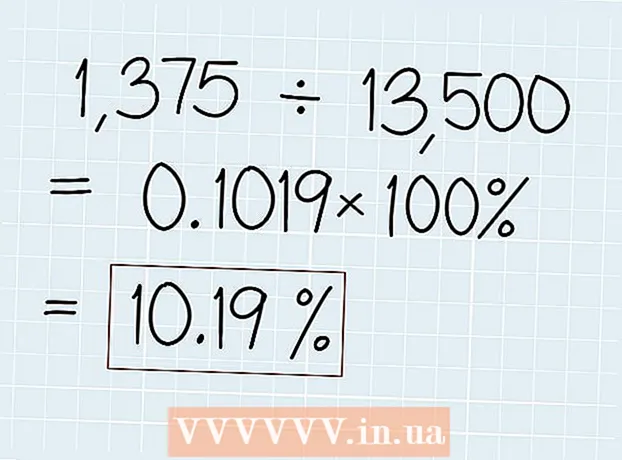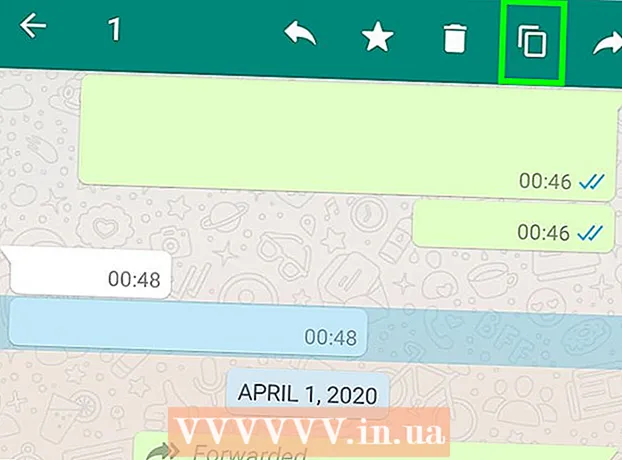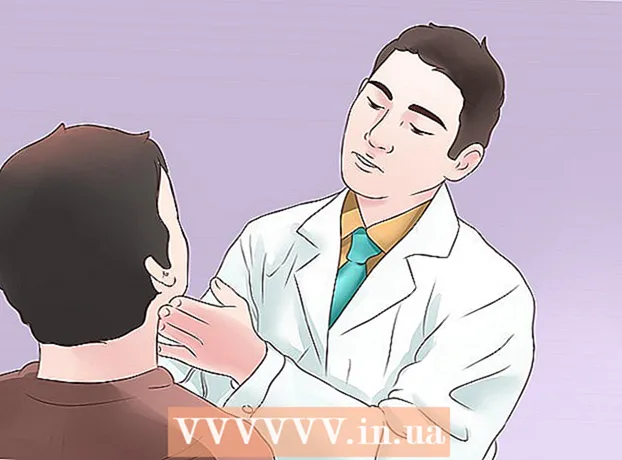రచయిత:
Robert Simon
సృష్టి తేదీ:
16 జూన్ 2021
నవీకరణ తేదీ:
1 జూలై 2024

విషయము
విభిన్న ఆల్బమ్ల మధ్య మారడానికి బదులు మీకు ఇష్టమైన అన్ని పాటలను ఒకే చోట ఉంచాలనుకుంటే ఆడియో సిడికి సంగీతాన్ని రికార్డ్ చేయడం లేదా కాల్చడం చాలా ఉపయోగకరంగా ఉంటుంది. ఇంట్లో తయారుచేసిన ఆడియో సిడి కూడా పూర్తిగా పనిచేస్తుంది మరియు స్టోర్-కొన్న సిడిల వంటి విధులు, కాబట్టి మీరు దీన్ని ఏదైనా ఆడియో సిస్టమ్, సిడి ప్లేయర్ లేదా కంప్యూటర్లో వినవచ్చు. ఆడియో సిడి డేటా సిడి (లేదా ఎమ్పి 3) నుండి భిన్నంగా ఉంటుందని గమనించండి ఎందుకంటే డేటా సిడిని సాధారణ స్టీరియోలో ప్లే చేయలేము. మీకు CD-RW / DVD-RW ప్లేయర్, మ్యూజిక్ ఫైల్స్, ఖాళీ సిడిలు మరియు మీడియా ప్లేయర్కు ప్రాప్యత ఉంటే, మీరు సిడిలను బర్న్ చేయడం ప్రారంభించవచ్చు.
దశలు
3 యొక్క విధానం 1: విండోస్ మీడియా ప్లేయర్ ఉపయోగించండి
కంప్యూటర్లోని డిస్క్ ప్లేయర్లో సిడిని చొప్పించండి. ఇది CD-RW లేదా DVD-RW ప్లేయర్ అని నిర్ధారించుకోండి. ‘W’ అనే పదం “వ్రాయదగినది” అనే పదాన్ని సూచిస్తుంది మరియు ఈ కొత్త డ్రైవ్ డేటాను డిస్క్కు వ్రాయగలదు.
- సమాచారం సాధారణంగా ప్లేయర్ ముందు ముద్రించబడుతుంది, కానీ మీరు దానిని లింక్ వద్ద కూడా చూడవచ్చు నియంత్రణ ప్యానెల్> పరికర నిర్వాహికి> డిస్క్ డ్రైవ్లు.

మార్గంలో విండోస్ మీడియా ప్లేయర్ (WMP) ను తెరవండి ప్రారంభం> అన్ని అనువర్తనాలు (లేదా విండోస్ 7 మరియు అంతకు మునుపు అన్ని ప్రోగ్రామ్లు)> విండోస్ మీడియా ప్లేయర్. ఇది విండోస్ బ్యాకప్ మీడియా ప్లేయర్.- ట్యుటోరియల్లోని తదుపరి దశలు WMP 12 పై ఆధారపడి ఉంటాయి. సాఫ్ట్వేర్ యొక్క ఇతర సంస్కరణలు వర్తిస్తాయి, అయితే చర్య బటన్ల స్థానం భిన్నంగా ఉండవచ్చు.

కుడి వైపున బర్న్ బటన్ క్లిక్ చేయండి. మీరు రికార్డ్ చేయడానికి జాబితాను సృష్టించడానికి కుడి వైపున ఒక పెట్టె తెరవబడుతుంది.
ఆడియో ఫైళ్ళను లాగి వాటిని జాబితాలోకి వదలండి. ఫైళ్ళు తప్పనిసరిగా WMP (.mp3, .mp4, .wav, .aac మద్దతు ఉన్న ఫార్మాట్లో ఉండాలి). CD కి రికార్డ్ చేసినప్పుడు, సాఫ్ట్వేర్ ఫైల్లను లాస్లెస్ ఫార్మాట్గా మారుస్తుంది.
- ఆడియో సిడిలకు ప్లేబ్యాక్ సమయ పరిమితి 80 నిమిషాలు. ఈ పరిశ్రమ ప్రమాణం తయారీదారుచే సెట్ చేయబడింది. అంటే మీరు CD కి బర్న్ చేయగల పాటల సంఖ్య ట్రాక్ పొడవుపై ఆధారపడి ఉంటుంది.
- 700MB ప్యాకేజింగ్ పై ప్రస్తావించబడవచ్చు, కాని ఇది డేటా CD సృష్టికి వర్తిస్తుంది. డేటా సిడిలు నిల్వ మీడియా మాదిరిగానే పనిచేస్తాయి మరియు కంప్యూటర్ను ఉపయోగించి మాత్రమే చదవగలవు.

బర్న్ పేన్లోని మెనుని క్లిక్ చేయండి. విభిన్న రికార్డింగ్ ఎంపికలతో మెను తెరవబడుతుంది. “ఆడియో సిడి” (ఆడియో సిడి) ఎంచుకోండి.
“స్టార్ట్ బర్న్” బటన్ క్లిక్ చేయండి. సిడి బర్నింగ్ ప్రారంభమవుతుంది. పూర్తయిన తర్వాత, డిస్క్ కంప్యూటర్ నుండి స్వయంచాలకంగా తొలగించబడుతుంది మరియు ఉపయోగం కోసం సిద్ధంగా ఉంటుంది.
- బర్నింగ్ రద్దు చేయబడితే లేదా అంతరాయం కలిగిస్తే, మీరు క్రొత్త సిడిని ఉపయోగించాలి మరియు మళ్ళీ ప్రారంభించాలి.
3 యొక్క 2 విధానం: ఐట్యూన్స్ ఉపయోగించండి
ఐట్యూన్స్ తెరవండి. మీరు యాక్సెస్ చేయవచ్చు అప్లికేషన్స్> ఐట్యూన్స్ లేదా అనువర్తన డాక్ను తెరవండి. విండోస్లో, మీరు లింక్ వద్ద ఐట్యూన్స్ ప్రారంభించవచ్చు ప్రారంభం> అన్ని అనువర్తనాలు (లేదా విండోస్ 7 మరియు అంతకు మునుపు అన్ని ప్రోగ్రామ్లు)> ఐట్యూన్స్. ఇది OSX బ్యాకప్ మీడియా ప్లేయర్, కానీ ఆపిల్ మొబైల్ పరికరాల ప్రజాదరణకు చాలా ప్లాట్ఫామ్లలో కూడా ఇది చాలా ప్రాచుర్యం పొందింది.
- ట్యుటోరియల్లోని తదుపరి దశలు ఐట్యూన్స్ 12 పై ఆధారపడి ఉంటాయి. సాఫ్ట్వేర్ యొక్క ఇతర వెర్షన్లు కూడా వర్తిస్తాయి, అయితే యాక్షన్ బటన్ యొక్క స్థానం భిన్నంగా ఉండవచ్చు.
ప్లేజాబితాను సృష్టించండి. వెళ్ళండి ఫైల్> క్రొత్త> ప్లేజాబితా, ప్లేజాబితా కోసం ఒక పేరును నమోదు చేయండి మరియు మీరు వినాలనుకుంటున్న పాటలను ఇక్కడ డ్రాప్ చేయడానికి లాగండి.
- ప్రతి పాట యొక్క ఎడమ వైపున ఉన్న చెక్బాక్స్కు చెక్ మార్క్ ఉందని నిర్ధారించుకోండి. మీరు ప్లేజాబితాలో గుర్తించిన పాటలు మాత్రమే డిస్క్కి బర్న్ చేయబడతాయి.
ప్లేజాబితాలోని అన్ని పాటలు ఈ కంప్యూటర్ కోసం అధికారం కలిగి ఉన్నాయని మీరు నిర్ధారించుకోవాలి. మీరు ఐట్యూన్స్ స్టోర్లో కొనుగోలు చేసిన పాటలు మీ ఐట్యూన్స్ ఖాతాకు లింక్ చేయబడతాయి. ప్రతి పాట ప్లే అవుతుందని నిర్ధారించుకోవడానికి రెండుసార్లు క్లిక్ చేయండి. అధికారం లేని పాటలు ఉంటే, మీరు కొనుగోలు చేయడానికి ఉపయోగించిన ఐట్యూన్స్ ఖాతా యొక్క వినియోగదారు పేరు / పాస్వర్డ్ను అడుగుతూ ఒక విండో పాపప్ అవుతుంది. సమాచారం నమోదు చేసిన తరువాత, పాట యథావిధిగా ప్లే అవుతుంది మరియు CD కి బర్న్ చేయడానికి సిద్ధంగా ఉంది.
- ఐట్యూన్స్ ఒక పాటను 5 వేర్వేరు కంప్యూటర్లకు అనుమతించకుండా పరిమితం చేస్తుంది.
ప్లేయర్లో ఖాళీ సిడిని చొప్పించండి. కంప్యూటర్ ఖాళీ డిస్క్ను స్వయంచాలకంగా గుర్తిస్తుంది.
- మీరు “బర్న్ సెట్టింగులు” మెనులో డ్రైవ్ అనుకూలతను తనిఖీ చేయవచ్చు. “డిస్క్ బర్నర్” శీర్షిక క్రింద ఎగువన జాబితా చేయబడిన డ్రైవ్ మీరు చూస్తే అనుకూలంగా ఉంటుంది.
“ఫైల్” మెను తెరిచి “డిస్క్కి ప్లేజాబితాను బర్న్ చేయి” ఎంచుకోండి. “బర్న్ సెట్టింగులు” మెను తెరవబడుతుంది.
ఫార్మాట్ల జాబితా నుండి “ఆడియో సిడి” ఎంచుకోండి. ఏదైనా సాధారణ సిడి ప్లేయర్లో సిడి ప్లే అవుతుందని నిర్ధారించడానికి ఇది.
- మీరు “డేటా” ఆకృతిని ఎంచుకుంటే, CD ఫైల్ నిల్వగా ఉపయోగించబడుతుంది మరియు కంప్యూటర్లో మాత్రమే ప్లే అవుతుంది.
- "MP3 CD" ఎంపికతో, మీకు ఆ ఆకృతిని చదవగల CD ప్లేయర్ అవసరం. MP3 ఒక ప్రసిద్ధ ఫైల్ కాబట్టి మీరు అయోమయం చెందకూడదు, కానీ ఆడియో CD అనేది సాధారణంగా CD ప్లేయర్స్ మద్దతు ఇచ్చే ప్రామాణిక ఫార్మాట్.
"బర్న్" బటన్ క్లిక్ చేయండి. సిడి బర్నింగ్ ప్రారంభమవుతుంది. రికార్డింగ్ పూర్తయిన తర్వాత, డిస్క్ స్వయంచాలకంగా తొలగించబడుతుంది మరియు ఆడటానికి సిద్ధంగా ఉంటుంది.
- బర్నింగ్ రద్దు చేయబడితే లేదా అంతరాయం కలిగిస్తే, మీరు క్రొత్త సిడిని ఉపయోగించాలి మరియు మళ్ళీ ప్రారంభించాలి.
3 యొక్క విధానం 3: ఇతర ఉచిత ఆడియో సిడి బర్నింగ్ సాఫ్ట్వేర్ను ఉపయోగించండి
మీకు సరైన సాఫ్ట్వేర్ను ఎంచుకోండి. మీరు ఐట్యూన్స్ లేదా డబ్ల్యుఎంపిని ఉపయోగించకూడదనుకుంటే, దీని కోసం టన్నుల మూడవ పార్టీ సాఫ్ట్వేర్ ఉన్నాయి. బహుశా మీరు ఓపెన్ సోర్స్ సాఫ్ట్వేర్ను ఉపయోగిస్తున్నారు లేదా కొన్ని మీడియా ప్లేయర్ యొక్క ఫీచర్ సెట్ లాగా ఉండవచ్చు, బహుశా మీరు మీ కంప్యూటర్లో సంగీతాన్ని కూడా వినలేరు, కాబట్టి మీకు మీడియా ప్లేయర్ అవసరం లేదు.
- ఏదైనా సాఫ్ట్వేర్ను డౌన్లోడ్ చేసేటప్పుడు మీరు డెవలపర్ యొక్క ప్రధాన వెబ్సైట్ను సందర్శించాలి. అదనపు / హానికరమైన సాఫ్ట్వేర్తో ఇన్స్టాలేషన్ ప్రోగ్రామ్ దెబ్బతినలేదని లేదా లోడ్ కాలేదని ఇది నిర్ధారిస్తుంది. ఒక డెవలపర్ వారి సైట్లో డౌన్లోడ్ను అందించకపోతే, దాన్ని భర్తీ చేయడానికి నమ్మకమైన అద్దాలు పుష్కలంగా ఉన్నాయి.
మరొక మీడియా ప్లేయర్ను ప్రయత్నించండి. VLC మీడియా ప్లేయర్ మరియు Foobar2000 వారి ప్రసిద్ధ వేగం, విస్తృత కోడెక్ మద్దతు మరియు అనుకూలీకరణకు ధన్యవాదాలు. సారాంశంలో, ఈ ప్రోగ్రామ్లు ఇప్పటికీ మీడియా ప్లేయర్లు కాబట్టి ఆడియో సిడిలను కాల్చే విధానం WMP లేదా iTunes ను ఉపయోగించడం మాదిరిగానే ఉంటుంది.
- Foobar2000 విండోస్ మాత్రమే.
అంకితమైన బర్నింగ్ ప్రోగ్రామ్ను ప్రయత్నించండి. ప్లేబ్యాక్ మద్దతు అవసరం లేనివారికి ఇన్ఫ్రా రికార్డర్ మరియు IMGBurn రెండు ఉచిత అంకితమైన బర్నింగ్ ప్రోగ్రామ్లు. ఈ ప్రోగ్రామ్లు హైబ్రిడ్ మోడ్ వంటి సమగ్ర శ్రేణి డిస్క్ బర్నింగ్ ఎంపికలకు ప్రసిద్ధి చెందాయి, ఇది వినియోగదారుని హైబ్రిడ్ ఆడియో సిడిని (హైబ్రిడ్ సిడి అని కూడా పిలుస్తారు) లేదా డేటా డిస్క్ను సృష్టించడానికి అనుమతిస్తుంది.
- పై ప్రోగ్రామ్లు మరింత సంక్లిష్టమైన బర్నింగ్ లక్షణాలకు మద్దతు ఇస్తున్నందున, ఈ ఎంపిక ఆధునిక వినియోగదారులకు లేదా మీడియా ప్లేయర్ వారి నిల్వ స్థలాన్ని ఎక్కువగా తీసుకోవటానికి ఇష్టపడని వారికి మాత్రమే సిఫార్సు చేయబడింది.
- ఇన్ఫ్రా రికార్డర్ మరియు IMGBurn రెండూ విండోస్-స్పెసిఫిక్. "బర్న్" అనేది Mac వినియోగదారులకు సరళమైన మరియు శక్తివంతమైన ఎంపిక.
సలహా
- మీరు కొనుగోలు చేసే ఖాళీ సిడిపై మీరు శ్రద్ధ వహించాలి. తక్కువ నాణ్యత గల సిడిలను కొన్ని సిడి ప్లేయర్లలో చదవడం కష్టం.
- మీరు తిరిగి వ్రాయగల CD-RW ఉపయోగిస్తే మీరు CD లో సంగీతాన్ని తొలగించవచ్చు. విండోస్ ఎక్స్ప్లోరర్ను ప్రారంభించి, నా కంప్యూటర్> డివిడి / సిడి-ఆర్డబ్ల్యూ డ్రైవ్ క్లిక్ చేసి, కుడి-క్లిక్ చేసి, మొత్తం డేటాను తొలగించడానికి “ఎరేజ్” ఎంచుకోండి. మీరు తరువాత కొత్త ప్రయోజనం కోసం ఈ డిస్క్ను మళ్లీ ఉపయోగించవచ్చు. సాంప్రదాయిక CD-R డిస్క్లకు తిరిగి వ్రాయలేని సామర్థ్యం లేదు.
- నెమ్మదిగా రికార్డింగ్ చేయడం వల్ల తక్కువ లోపాలు ఏర్పడతాయి. మీరు రికార్డింగ్ వేగాన్ని “సెట్టింగ్స్ బర్న్” మెనులో సెట్ చేయవచ్చు.
- మీరు బహుళ సిడిలను బర్న్ చేయాలనుకుంటే, గందరగోళాన్ని నివారించడానికి హైలైటర్ను ఉపయోగించండి మరియు డిస్క్లో రాయండి.
హెచ్చరిక
- సాంకేతిక లోపాలను తగ్గించడానికి మీరు క్రమం తప్పకుండా సిడిని శుభ్రం చేయాలి.
నీకు కావాల్సింది ఏంటి
- CD-RW లేదా DVD-RW ప్లేయర్ (అంతర్నిర్మిత లేదా బాహ్య).
- CD-R ఖాళీగా ఉంది
- డిజిటల్ మ్యూజిక్ ఫైల్స్
- మీడియా ప్లేయర్ సాఫ్ట్వేర్ (WMP, iTunes, WinAmp, VLC, మొదలైనవి)